Inbank Guida Rapida con strumento sicurezza CPS
|
|
|
- Bernardo Fumagalli
- 5 anni fa
- Visualizzazioni
Transcript
1 Inbank Guida Rapida con strumento sicurezza CPS Servizio Assistenza Inbank
2 INDICE 1. Introduzione CPS Quando si deve usare Accesso al servizio Primo contatto Cambio password di collegamento Elenco messaggi Attivazione CPS Stampa il tuo CPS Apri il file PDF Stampa il CPS Attiva il CPS Preferenze Messaggi ricevuti Home page Lista movimenti conto Invio Bonifici Invio Bonifico Singolo Invio Stipendi Pagamento Effetti Pagamento Delega F Revoca Delega F Stampa della quietanza telematica F Invio Bonifici Esteri Invio Riba Ricarica telefonica Pag. 2 di 52
3 22. Creazione Utente Secondario Autorizzazione disposizioni inserite da utenti secondari Pag. 3 di 52
4 1. Introduzione Il presente documento contiene una descrizione sintetica delle funzioni maggiormente utilizzate in Inbank. Per una descrizione completa di tutte le funzioni fare riferimento all aiuto in linea visualizzabile all interno del prodotto cliccando sul tasto Aiuto. E disponibile anche un servizio di assistenza consultabile tutti i giorni dal lunedì al venerdì dalle ore alle ore utilizzando il numero verde Per farsi riconoscere dal servizio di assistenza è necessario digitare sulla tastiera del telefono il proprio codice utente Inbank di 8 caratteri consegnato dalla Banca. 2. CPS Il Codice Personale Segreto è costituito da una sequenza di valori numerici casuali la cui posizione è individuata da un carattere alfabetico in forma di semplice tabella. Ogni volta che sarà richiesta l'autenticazione con CPS, si dovrà cliccare sull apposito tastierino a video i tre "valori CPS" numerici corrispondenti alle tre diverse posizioni indicate. Inoltre, per evitare che queste informazioni sensibili possano essere intercettate, la posizione dei tasti sarà variabile e di volta in volta modificata. Il servizio Inbank NON RICHIEDERA MAI la digitazione di tutti i 20 numeri da parte dell utente ma solo 3 numeri a caso identificati dalle lettere dalla A alla V. Diffidare dagli eventuali siti che dovessero richiedere la digitazione di tutti i 20 numeri. Il codice CPS sarà stampato in due diverse dimensioni (tascabile ed esteso) per facilitarne l'uso e la conservazione. Pag. 4 di 52
5 2.1 Quando si deve usare Phoenix Informatica Bancaria S.p.A. Il CPS assegnato dovrà essere stampato e conservato con cura, per poi essere utilizzato nelle fasi richieste da InBank quali il Login e l accesso alle funzioni del Profilo. 3. Accesso al servizio L accesso al servizio Inbank può essere eseguito dal sito della Banca di Credito Cooperativo oppure collegandosi direttamente al seguente indirizzo: Appare la seguente pagina di accesso. Inserire nei campi Codice di accesso e Password le credenziali di accesso fornite dalla Banca. Cliccare sul tasto Entra. Pag. 5 di 52
6 4. Primo contatto Cliccare cu Clicca qui per proseguire Pag. 6 di 52
7 5. Cambio password di collegamento Per ragioni di sicurezza al primo accesso è obbligatorio modificare la password consegnata dalla Banca. La nuova password deve essere formata da otto caratteri che possono essere numeri e lettere minuscole o maiuscole. Dopo aver inserito la password consegnata dalla Banca e per due volte la nuova password cliccare sul tasto Conferma modifica. Pag. 7 di 52
8 6. Elenco messaggi Cliccare sul tasto Elenco Messaggi che saranno visualizzati dopo aver attivato il CPS. Pag. 8 di 52
9 7. Attivazione CPS Per attivare il CPS eseguire le seguenti operazioni: Cliccare su Stampa il tuo CPS; Stampare il documento PDF che si apre; Attivare il CPS appena stampato con il pulsante Attiva CPS. 7.1 Stampa il tuo CPS Pag. 9 di 52
10 7.2 Apri il file PDF Cliccare sul tasto apri / open per aprile il file PDF che contiene il CPS. Pag. 10 di 52
11 7.3 Stampa il CPS Cliccare sul tasto stampante per stampare il CPS e chiudere il programma Adobe Reader al termine della stampa. Pag. 11 di 52
12 7.4 Attiva il CPS Cliccare sul tasto Attiva CPS per attivare il codice appena stampato. Da questo momento in poi il CPS sarà richiesto per accedere ad Inbank e per inviare le disposizioni. Pag. 12 di 52
13 8. Preferenze Al primo accesso viene visualizzata la pagina delle preferenze che contiene alcuni dei parametri del servizio Inbank concordati con la Banca. Impostare almeno a 15 i minuti di inattività e inserire nel campo Soglia per la segnalazione di avvisi su disposizioni di Bonifico Italia, Bonifico Estero, Stipendi e Bonifico SEPA un importo uguale o inferiore a quello presente nel campo Limite giornaliero dettato dalla banca per Bonifici Italia, Stipendi, Bonifici Estero, Bonifici SEPA. Cliccare sul tasto Presa visione e conferma per proseguire. Pag. 13 di 52
14 9. Messaggi ricevuti Per visualizzare eventuali messaggi ricevuti dalla Banca cliccare sull oggetto del messaggio. Dopo aver letto il messaggio per accedere alla pagina iniziale di Inbank cliccare sul tasto Home. Pag. 14 di 52
15 10. Home page Pag. 15 di 52
16 11. Lista movimenti conto Per visualizzare i movimenti di conto corrente eseguire le seguenti operazioni: Selezionare il menù Conti e Depositi; Selezionare la funzione Lista movimenti conto; I movimenti di conto corrente dei rapporti della Banca attiva sono visualizzati in tempo reale (on line); Cliccare sul tasto + per visualizzare eventuali descrizioni aggiuntive; Selezionare la funzione "Movimenti conto pdf" per stampare i movimenti selezionati; Selezionare la funzione "Movimenti conto csv" per esportare i movimenti in formato Excel; Selezionare la funzione "Movimenti conto cbi" per esportare i movimenti in formato testo. Pag. 16 di 52
17 12. Invio Bonifici Per inviare una distinta di bonifici eseguire le seguenti operazioni: Entrare nell'ufficio "Pagamenti"; Selezionare la funzione "Bonifici"; Selezionare il rapporto di addebito; Inserire gli eventuali dati mancanti relativi all'ordinante (i dati inseriti sono memorizzati e proposti al successivo accesso ad Inbank); Pag. 17 di 52
18 Selezionare la funzione "Nuova disposizione" per inserire manualmente la prima disposizione; Selezionare la funzione "Importa distinta" per importare i bonifici da un file esterno. Nuova disposizione: I campi in grassetto sono obbligatori; E' possibile richiamare i beneficiari archiviati; Cliccare sul tasto "Avanti" per confermare l'inserimento della disposizione; Selezionare la funzione "Invia distinta"; Pag. 18 di 52
19 InBank spedirà via SMS il codice OTP necessario per autorizzare la disposizione; Inserire il codice nella schermata di Sicurezza; Selezionare la funzione "Storico" per visualizzare lo stato della disposizione; Nello "Storico" la disposizione può assumere 3 stati: Inserito: significa che la disposizione è appena stata inserita dall'utente, fino a quando la disposizione si trova in questo stato, può essere cancellata dall'utente; Inviato: significa che la disposizione è stata inviata alla Banca (la disposizione passa in questo stato dopo un'ora circa dall'inserimento); Ricevuto: significa che la disposizione è stata ricevuta dalla Banca (la disposizione passa in questo stato dopo alcune ore dall'inserimento). Pag. 19 di 52
20 13. Invio Bonifico Singolo Per inviare un singolo bonifico eseguire le seguenti operazioni: Entrare nell'ufficio "Pagamenti"; Selezionare la funzione "Bonifico singolo"; Selezionare il rapporto di addebito; Inserire gli eventuali dati mancanti relativi all'ordinante (i dati inseriti sono memorizzati e proposti al successivo accesso ad Inbank); I campi in grassetto sono obbligatori; E' possibile richiamare i beneficiari archiviati; Cliccare sul tasto "Continua" per confermare l'inserimento della disposizione; Pag. 20 di 52
21 Selezionare la funzione "Conferma" per inviare la disposizione; InBank spedirà via SMS il codice OTP necessario per autorizzare la disposizione; Inserire il codice nella schermata di Sicurezza; Pag. 21 di 52
22 Selezionare la funzione "Storico" per visualizzare lo stato della disposizione; Nello "Storico" la disposizione può assumere 3 stati: Inserito: significa che la disposizione è appena stata inserita dall'utente, fino a quando la disposizione si trova in questo stato, può essere cancellata dall'utente; Inviato: significa che la disposizione è stata inviata alla Banca (la disposizione passa in questo stato dopo un'ora circa dall'inserimento); Ricevuto: significa che la disposizione è stata ricevuta dalla Banca (la disposizione passa in questo stato dopo alcune ore dall'inserimento). Pag. 22 di 52
23 14. Invio Stipendi Per inviare una distinta di stipendi eseguire le seguenti operazioni: Entrare nell'ufficio "Pagamenti"; Selezionare la funzione "Stipendi"; Selezionare il rapporto di addebito; Inserire gli eventuali dati mancanti relativi all'ordinante (i dati inseriti sono memorizzati e proposti al successivo accesso ad Inbank); Pag. 23 di 52
24 Selezionare la funzione "Nuova disposizione" per inserire manualmente la prima disposizione; Selezionare la funzione "Importa distinta" per importare gli stipendi da un file esterno. Nuova disposizione: I campi in grassetto sono obbligatori; E' possibile richiamare i beneficiari archiviati; Cliccare sul tasto "Avanti" per confermare l'inserimento della disposizione; Pag. 24 di 52
25 Selezionare la funzione "Invia distinta"; InBank spedirà via SMS il codice OTP necessario per autorizzare la disposizione; Inserire il codice nella schermata di Sicurezza; Selezionare la funzione "Storico" per visualizzare lo stato della disposizione; Nello "Storico" la disposizione può assumere 3 stati: Pag. 25 di 52
26 Inserito: significa che la disposizione è appena stata inserita dall'utente, fino a quando la disposizione si trova in questo stato, può essere cancellata dall'utente; Inviato: significa che la disposizione è stata inviata alla Banca (la disposizione passa in questo stato dopo un'ora circa dall'inserimento); Ricevuto: significa che la disposizione è stata ricevuta dalla Banca (la disposizione passa in questo stato dopo alcune ore dall'inserimento). Pag. 26 di 52
27 15. Pagamento Effetti Per pagare gli effetti in scadenza effettuare le seguenti operazioni: Entrare nell'ufficio "Pagamenti"; Selezionare la funzione "Effetti Elettronici"; Selezionare il rapporto di addebito; Vengono proposti gli avvisi di scadenza domiciliati sulla Banca del rapporto di addebito selezionato; Per visualizzare tutti gli avvisi di scadenza è sufficiente selezionare il valore "Tutti" nel campo Banca domiciliataria; Pag. 27 di 52
28 Gli effetti domiciliati sulla Banca attiva devono essere pagati entro l orario di cut-off del giorno di scadenza; Gli effetti possono essere selezionati singolarmente oppure massivamente (Paga tutti); Gli effetti che non è più possibile pagare o rifiutare devono essere eliminati; Dopo aver effettuato le selezioni confermare utilizzando la funzione "Conferma selezioni"; Selezionare la funzione "Invia"; Pag. 28 di 52
29 InBank spedirà via SMS il codice OTP necessario per autorizzare la disposizione; Inserire il codice nella schermata di Sicurezza; Selezionare la funzione "Storico" per visualizzare lo stato della disposizione; Nello "Storico" la disposizione può assumere 3 stati: Inserito: significa che la disposizione è appena stata inserita dall'utente, fino a quando la disposizione si trova in questo stato, può essere cancellata dall'utente; Inviato: significa che la disposizione è stata inviata alla Banca (la disposizione passa in questo stato dopo un'ora circa dall'inserimento); Ricevuto: significa che la disposizione è stata ricevuta dalla Banca (la disposizione passa in questo stato dopo alcune ore dall'inserimento). Pag. 29 di 52
30 16. Pagamento Delega F24 Per pagare una delega F24 eseguire le seguenti operazioni: Entrare nell'ufficio "Pagamenti"; Selezionare la funzione "Singolo F24"; Selezionare il rapporto di addebito; I termini ultimi di presentazione per la Banca Attiva e per le Banche Passive sono riportati sopra l elenco dei rapporti disponibili; Si consiglia, comunque, di presentare le deleghe entro il primo giorno lavorativo antecedente la scadenza al fine di evitare criticità che potrebbero compromettere l'invio delle delega; Pag. 30 di 52
31 Inserire i dati necessari per effettuare il pagamento; Selezionare la funzione "Verifica" per controllare i dati inseriti; Selezionare la funzione "Conferma"; Pag. 31 di 52
32 InBank spedirà via SMS il codice OTP necessario per autorizzare la disposizione; Inserire il codice nella schermata di Sicurezza; Selezionare la funzione "Storico" per visualizzare lo stato della disposizione; Nello "Storico" la disposizione può assumere 3 stati: Inserito: significa che la disposizione è appena stata inserita dall'utente, fino a quando la disposizione si trova in questo stato, può essere cancellata dall'utente; Inviato: significa che la disposizione è stata inviata alla Banca (la disposizione passa in questo stato dopo un'ora circa dall'inserimento); Ricevuto: significa che la disposizione è stata ricevuta dalla Banca (la disposizione passa in questo stato dopo alcune ore dall'inserimento). Pag. 32 di 52
33 17. Revoca Delega F24 Per revocare una delega F24 eseguire le seguenti operazioni: Entrare nell'ufficio "Pagamenti"; Selezionare la funzione "Storico F24"; Selezionare il rapporto sul quale è stato richiesto l'addebito della delega; Selezionare la funzione "Dettaglio" nella prima colonna; E possibile revocare la delega solo se si trova nello stato "Delega F24 accettata"; Selezionare la delega da revocare; Selezionare la funzione "Conferma selezioni" La delega passa in stato "Revocato" solo quando la Banca ha ricevuto la revoca (in condizioni normali dopo alcune ore); Pag. 33 di 52
34 nel caso sia necessario revocare una delega il giorno della scadenza si consiglia di eseguire la revoca e contattare la Banca per le vie brevi; InBank spedirà via SMS la password OTP necessaria per autorizzare la disposizione; Inserire l OTP nella schermata di Sicurezza; Selezionare la funzione "Storico" per visualizzare lo stato della disposizione; Nello "Storico" la disposizione può assumere 3 stati: Inserito: significa che la disposizione è appena stata inserita dall'utente, fino a quando la disposizione si trova in questo stato, può essere cancellata dall'utente; Inviato: significa che la disposizione è stata inviata alla Banca (la disposizione passa in questo stato dopo un'ora circa dall'inserimento); Ricevuto: significa che la disposizione è stata ricevuta dalla Banca (la disposizione passa in questo stato dopo alcune ore dall'inserimento). Pag. 34 di 52
35 18. Stampa della quietanza telematica F24 Dal 29 ottobre 2007 le Banche hanno la possibilità di quietanzare telematicamente le deleghe F24 inviate tramite i prodotti di Internet Banking. La quietanza telematica sostituisce integralmente ai fini fiscali la tradizionale quietanza cartacea ed attesta l'avvenuto versamento degli importi contenuti nella delega nei confronti dell'agenzia delle Entrate. Per stampare la quietanza telematica di una delega F24 eseguire le seguenti operazioni: Entrare nell'ufficio "Pagamenti"; Selezionare la funzione "Esiti F24"; Selezionare gli esiti di quietanza; Pag. 35 di 52
36 Selezionare la funzione "Dettaglio" nella seconda colonna; In alto a destra è disponibile l'icona per la stampa della quietanza telematica; Se non è disponibile questa icona significa che la Banca ha inviato la tradizionale quietanza cartacea; E possibile stampare e scaricare sulla propria postazione PC la quietanza telematica. Pag. 36 di 52
37 19. Invio Bonifici Esteri Per inviare una distinta di bonifici esteri eseguire le seguenti operazioni: Entrare nell'ufficio "Estero"; Selezionare la funzione "Bonifico estero"; Selezionare la funzione "Invio"; Selezionare il rapporto di addebito; Inserire gli eventuali dati mancanti relativi all'ordinante (i dati inseriti vengono memorizzati e proposti al successivo accesso ad Inbank); Pag. 37 di 52
38 Selezionare la funzione "Nuova disposizione" per inserire manualmente la prima disposizione; Selezionare la funzione "Importa distinta" per importare i bonifici esteri da un file esterno. I campi in grassetto sono obbligatori; E' possibile richiamare i beneficiari esteri archiviati; E' possibile consultare l'archivio dei codici BIC delle Banche estere; Cliccare sul tasto "Conferma" per confermare l'inserimento dei dati generali del beneficiario; Pag. 38 di 52
39 I riferimenti per il beneficiario sono obbligatori; Cliccare sul tasto "Conferma" per confermare l'inserimento dei dati; Le sezioni "Info. pagamento" ed "Istruzioni speciali" sono facoltative; Cliccare sul tasto "Conferma" per confermare l'inserimento del bonifico estero; Selezionare la funzione "Invia distinta"; Pag. 39 di 52
40 InBank spedirà via SMS il codice OTP necessario per autorizzare la disposizione; Inserire il codice nella schermata di Sicurezza; Selezionare la funzione "Storico" per visualizzare lo stato della disposizione; Nello "Storico" la disposizione può assumere 3 stati: Inserito: significa che la disposizione è appena stata inserita dall'utente, fino a quando la disposizione si trova in questo stato, può essere cancellata dall'utente; Inviato: significa che la disposizione è stata inviata alla Banca (la disposizione passa in questo stato dopo un'ora circa dall'inserimento); Ricevuto: significa che la disposizione è stata ricevuta dalla Banca (la disposizione passa in questo stato dopo alcune ore dall'inserimento). Pag. 40 di 52
41 20. Invio Riba Per inviare una distinta Riba eseguire le seguenti operazioni: Entrare nell'ufficio "Incassi"; Selezionare la funzione "Disposizioni d incasso"; Selezionare la funzione "Riba"; Selezionare il rapporto di accredito; Le disposizioni d incasso da presentare alla Banca Proponente Attive devono essere presentate sulle posizioni di portafoglio in modo da individuare la forma tecnica di presentazione corretta; Le disposizioni d incasso da presentare alle Banche Passive devono essere presentate sui rapporti di conto corrente dal momento che in ambito interbancario non è possibile indicare la forma tecnica di presentazione; Inserire gli eventuali dati mancanti relativi all'ordinante (i dati inseriti sono memorizzati e proposti al successivo accesso ad Inbank); Selezionare la funzione "Nuova disposizione" per inserire manualmente la prima disposizione; Pag. 41 di 52
42 Selezionare la funzione "Importa distinta" per importare le Riba da un file esterno. Selezionare il percorso dal quale importare il file; Il file da importare non può contenere più di disposizioni; Selezionare la funzione "Visualizza" per visualizzare l'elenco delle disposizioni importate; È segnalata la presenza di eventuali disposizioni errate; Le disposizioni errate sono segnalate nella colonna "Valida"; Utilizzare le apposite frecce per portare tutte le disposizioni errate in testa alla distinta; Selezionare la funzione "Modifica" (prima colonna) per correggere le disposizioni errate; Pag. 42 di 52
43 Selezionare la funzione "Cancella" (seconda colonna) per eliminare le disposizioni errate; Selezionare la funzione "Invia"; Pag. 43 di 52
44 InBank spedirà via SMS il codice OTP necessario per autorizzare la disposizione; Inserire il codice nella schermata di Sicurezza; Selezionare la funzione "Storico" per visualizzare lo stato della disposizione; Nello "Storico" la disposizione può assumere 3 stati: Inserito: significa che la disposizione è appena stata inserita dall'utente, fino a quando la disposizione si trova in questo stato, può essere cancellata dall'utente; Inviato: significa che la disposizione è stata inviata alla Banca (la disposizione passa in questo stato dopo un'ora circa dall'inserimento); Ricevuto: significa che la disposizione è stata ricevuta dalla Banca (la disposizione passa in questo stato dopo alcune ore dall'inserimento). Pag. 44 di 52
45 21. Ricarica telefonica Per ricaricare il cellulare eseguire le seguenti operazioni: Entrare nell'ufficio "Ricariche e Utenze"; Selezionare la funzione "Ricariche"; Selezionare la funzione "Telefonia mobile"; Selezionare il gestore telefonico dall'elenco; Inserire il numero telefonico da ricaricare e cliccare sul tasto Continua. Selezionare l importo della ricarica fra quelli messi a disposizione dal Gestore; Cliccare sul tasto Conferma per confermare la ricarica; Pag. 45 di 52
46 InBank spedirà via SMS il codice OTP necessario per autorizzare la disposizione; Inserire il codice nella schermata di Sicurezza; Pag. 46 di 52
47 22. Creazione Utente Secondario L'utente principale può delegare parte della sua operatività da uno o più utenti secondari. Per creare un utente secondario effettuare le seguenti operazioni: Selezionare la funzione "Profilo"; Selezionare la funzione "Multiutenza"; Selezionare la funzione "Nuovo utente"; Pag. 47 di 52
48 Inserire il nominativo dell'utente secondario; Inserire il codice fiscale; Inserire la password di login che l'utente secondario dovrà modificare obbligatoriamente al primo accesso al servizio. La password deve essere di 8 caratteri e può essere alfanumerica; Inserire la fascia orario di operatività (ad esempio: dalle ore alle ore 24.00, dalle ore alle ore 17.00, e così via); Inserire i limiti operativi. Se l'utente secondario deve essere abilitato solo all'inserimento inserire l'importo "0" (zero) mentre se si desidera abilitare l'utente secondario ad inserire ed inviare le disposizioni inserire l'importo fino al quale si desidera consentire l'invio all'utente secondario; Pag. 48 di 52
49 Selezionare la funzione "Seleziona tutti" per abilitare tutte le funzioni disponibili in Inbank; Selezionare la funzione "Crea Sottoutente" per accedere all'elenco dei rapporti associati alla stazione; selezionare la funzione "Rapp. Sottoutente" per associare i rapporti all'utente secondario; Selezionare la funzione "Associa tutti" per associare all'utente secondario tutti i rapporti; Selezionare la funzione "Invia" per confermare la creazione dell'utente secondario; Pag. 49 di 52
50 selezionare la funzione "Lista utenti" per visualizzare l'elenco degli utenti secondari; L'utenza dell'utente secondario è formata dagli 8 caratteri dell'utenza principale più un progressivo di 2 caratteri. L'utente secondario deve collegarsi utilizzando questa utenza e la password che gli ha assegnato l'utente principale. Al primo accesso al servizio Inbank l'utente secondario sarà obbligato a modificare la password che gli ha assegnato l'utente principale. Pag. 50 di 52
51 23. Autorizzazione disposizioni inserite da utenti secondari. La funzione "Autorizzazioni" permette all'utente principale di autorizzazione ed inviare alla Banca le disposizioni inserite dall'utente secondario. Per autorizzare una disposizione effettuare le seguenti operazioni: Selezionare la funzione "Autorizzazioni" sulla Home Page di Inbank; Selezionare le disposizioni da autorizzare; Per autorizzare e inviare una singola disposizione selezionare la funzione "Autorizza" (seconda colonna); Per autorizzare tutte le disposizioni selezionare le funzioni "Seleziona tutti" e "Autorizza"; Pag. 51 di 52
52 InBank spedirà via SMS il codice OTP necessario per autorizzare la disposizione; Inserire il codice nella schermata di Sicurezza; Selezionare la funzione "Vai allo storico" (prima colonna) per visualizzare lo stato della disposizione; Nello "Storico" la disposizione può assumere 3 stati: Inserito: significa che la disposizione è appena stata inserita dall'utente, fino a quando la disposizione si trova in questo stato può essere cancellata dall'utente; Inviato: significa che la disposizione è stata inviata alla Banca (la disposizione passa in questo stato dopo un'ora circa dall'inserimento); Ricevuto: significa che la disposizione è stata ricevuta dalla Banca (la disposizione passa in questo stato dopo alcune ore dall'inserimento). Pag. 52 di 52
Guida Rapida Privati e Famiglie
 Inbank Guida Rapida Privati e Famiglie Servizio Assistenza Inbank 800 837 455 INDICE 1. Introduzione... 3 1.1 Token...3 1.1.1 Quando si deve usare... 3 1.2 Accesso al servizio...4 1.3 Cambio password di
Inbank Guida Rapida Privati e Famiglie Servizio Assistenza Inbank 800 837 455 INDICE 1. Introduzione... 3 1.1 Token...3 1.1.1 Quando si deve usare... 3 1.2 Accesso al servizio...4 1.3 Cambio password di
Inbank Guida Rapida con strumento sicurezza Token
 Inbank Guida Rapida con strumento sicurezza Token Servizio Assistenza Inbank INDICE 1. Introduzione 3 1.1 Token 3 1.1.1 Quando si deve usare... 3 1.2 Accesso al servizio 4 1.3 Cambio password di collegamento
Inbank Guida Rapida con strumento sicurezza Token Servizio Assistenza Inbank INDICE 1. Introduzione 3 1.1 Token 3 1.1.1 Quando si deve usare... 3 1.2 Accesso al servizio 4 1.3 Cambio password di collegamento
Inbank. Guida Rapida
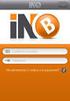 Inbank Guida Rapida INDICE 1. Introduzione...3 1.1 Accesso al servizio... 3 1.2 Lista movimenti conto...4 1.3 Invio Bonifici... 5 1.4 Invio Bonifico Singolo... 8 1.5 Invio Stipendi... 11 1.6 Pagamento
Inbank Guida Rapida INDICE 1. Introduzione...3 1.1 Accesso al servizio... 3 1.2 Lista movimenti conto...4 1.3 Invio Bonifici... 5 1.4 Invio Bonifico Singolo... 8 1.5 Invio Stipendi... 11 1.6 Pagamento
Guida primo accesso a InBank con Token
 Guida primo accesso a InBank con Token 1.1 Introduzione... 2 1.2 Token... 2 1.2.1 Quando si deve usare...2 1.3 Accesso al servizio... 3 1.4 Primo contatto... 4 1.5 Cambio password di collegamento... 4
Guida primo accesso a InBank con Token 1.1 Introduzione... 2 1.2 Token... 2 1.2.1 Quando si deve usare...2 1.3 Accesso al servizio... 3 1.4 Primo contatto... 4 1.5 Cambio password di collegamento... 4
ATTENZIONE! Per completare la procedura di accesso è indispensabile eseguire la sincronizzazione del Token (vedi punto 1.10).
 Manuale Utente Guida Rapida per l accesso a InBank con Token 1.1 Introduzione... 2 1.2 Token... 2 1.2.1 Quando si deve usare...2 1.3 Accesso al servizio... 3 1.4 Primo contatto... 4 1.5 Cambio password
Manuale Utente Guida Rapida per l accesso a InBank con Token 1.1 Introduzione... 2 1.2 Token... 2 1.2.1 Quando si deve usare...2 1.3 Accesso al servizio... 3 1.4 Primo contatto... 4 1.5 Cambio password
Manuale Inbank Business
 Manuale Inbank Business Accesso al servizio Dal sito internet della Banca; Dal sito internet: www.inbank.it BANCA VIRTUALE Presentazione servizio Inbank 2 Accesso al servizio Inserire la userid di 8 numeri
Manuale Inbank Business Accesso al servizio Dal sito internet della Banca; Dal sito internet: www.inbank.it BANCA VIRTUALE Presentazione servizio Inbank 2 Accesso al servizio Inserire la userid di 8 numeri
Presentazione servizio Inbank
 Presentazione servizio Inbank Accesso al servizio Dal sito internet della Banca; Dal sito internet: www.inbank.it BANCA VIRTUALE Presentazione servizio Inbank 2 Accesso al servizio Inserire la userid di
Presentazione servizio Inbank Accesso al servizio Dal sito internet della Banca; Dal sito internet: www.inbank.it BANCA VIRTUALE Presentazione servizio Inbank 2 Accesso al servizio Inserire la userid di
Presentazione servizio
 Presentazione servizio Inbank Accesso al servizio Dal sito internet della Banca; Dal sito internet: www.inbank.it BANCA VIRTUALE Presentazione servizio Inbank 2 Accesso al servizio Inserire la userid di
Presentazione servizio Inbank Accesso al servizio Dal sito internet della Banca; Dal sito internet: www.inbank.it BANCA VIRTUALE Presentazione servizio Inbank 2 Accesso al servizio Inserire la userid di
MANUALE INBANK BUSINESS
 MANUALE INBANK BUSINESS Accesso al servizio Dal sito internet www.romagnabanca.it; Dal sito internet: www.inbank.it; Attraverso l App INBANK. BANCA VIRTUALE Presentazione servizio Inbank 2 Accesso al servizio
MANUALE INBANK BUSINESS Accesso al servizio Dal sito internet www.romagnabanca.it; Dal sito internet: www.inbank.it; Attraverso l App INBANK. BANCA VIRTUALE Presentazione servizio Inbank 2 Accesso al servizio
Manuale Inbank Privati
 Manuale Inbank Privati Accesso al servizio Dal sito internet della Banca; Dal sito internet: www.inbank.it BANCA VIRTUALE Presentazione servizio Inbank 2 Accesso al servizio Inserire la userid di 8 numeri
Manuale Inbank Privati Accesso al servizio Dal sito internet della Banca; Dal sito internet: www.inbank.it BANCA VIRTUALE Presentazione servizio Inbank 2 Accesso al servizio Inserire la userid di 8 numeri
Inbank. Guida Rapida. Servizio Assistenza Inbank
 Inbank Guida Rapida Servizio Assistenza Inbank INDICE 1. Introduzione...3 1.1 Accesso al servizio... 3 1.2 Lista movimenti conto...4 1.3 Invio Bonifici... 5 1.4 Invio Bonifico Singolo... 8 1.5 Invio Stipendi...
Inbank Guida Rapida Servizio Assistenza Inbank INDICE 1. Introduzione...3 1.1 Accesso al servizio... 3 1.2 Lista movimenti conto...4 1.3 Invio Bonifici... 5 1.4 Invio Bonifico Singolo... 8 1.5 Invio Stipendi...
Inbank Guida Rapida con strumento sicurezza Token
 Inbank Guida Rapida con strumento sicurezza Token Servizio Assistenza Inbank INDICE 1. Introduzione...3 1.1 Token... 3 1.1.1 Quando si deve usare...3 1.2 Accesso al servizio... 4 1.3 Cambio password di
Inbank Guida Rapida con strumento sicurezza Token Servizio Assistenza Inbank INDICE 1. Introduzione...3 1.1 Token... 3 1.1.1 Quando si deve usare...3 1.2 Accesso al servizio... 4 1.3 Cambio password di
Presentazione servizio Inbank. Bologna, 24 settembre 2013
 Presentazione servizio Inbank Bologna, 24 settembre 2013 Indice Pagg. 3-4 NOTE OPERATIVE. Pagg. 5-8 Accesso al servizio (sito Banca di Bologna) Pagg. 8-13 Password, sicurezza e limiti operativi Pagg. 14-15
Presentazione servizio Inbank Bologna, 24 settembre 2013 Indice Pagg. 3-4 NOTE OPERATIVE. Pagg. 5-8 Accesso al servizio (sito Banca di Bologna) Pagg. 8-13 Password, sicurezza e limiti operativi Pagg. 14-15
Inbank Guida Rapida con strumento sicurezza Token
 Inbank Guida Rapida con strumento sicurezza Token Servizio Assistenza Inbank INDICE 1. Introduzione...3 1.1 Token... 3 1.1.1 Quando si deve usare... 3 1.2 Accesso al servizio... 4 1.3 Primo contatto...
Inbank Guida Rapida con strumento sicurezza Token Servizio Assistenza Inbank INDICE 1. Introduzione...3 1.1 Token... 3 1.1.1 Quando si deve usare... 3 1.2 Accesso al servizio... 4 1.3 Primo contatto...
Guida Rapida Imprese Base - Gold - Gold CBI
 Inbank Guida Rapida Imprese Base - Gold - Gold CBI Servizio Assistenza Inbank 800 837 455 INDICE 1. Introduzione... 3 1.1 Token...3 1.1.1 Quando si deve usare... 3 1.2 Accesso al servizio...4 1.3 Cambio
Inbank Guida Rapida Imprese Base - Gold - Gold CBI Servizio Assistenza Inbank 800 837 455 INDICE 1. Introduzione... 3 1.1 Token...3 1.1.1 Quando si deve usare... 3 1.2 Accesso al servizio...4 1.3 Cambio
Guida Rapida con strumento
 Guida Rapida con strumento sicurezza CPS www.bancaetica.it INDICE Introduzione...4 1) CPS...4 1.1. Quando si deve usare...4 2) Accesso al servizio...5 3) Primo contatto...6 4) Cambio password di collegamento...7
Guida Rapida con strumento sicurezza CPS www.bancaetica.it INDICE Introduzione...4 1) CPS...4 1.1. Quando si deve usare...4 2) Accesso al servizio...5 3) Primo contatto...6 4) Cambio password di collegamento...7
MANUALE INBANK PRIVATI
 MANUALE INBANK PRIVATI Accesso al servizio www.felsinea.bcc.it Dal sito internet www.romagnabanca.it ; Dal sito internet: www.inbank.it; Attraverso l App INBANK 2 Accesso al servizio Inserire la userid
MANUALE INBANK PRIVATI Accesso al servizio www.felsinea.bcc.it Dal sito internet www.romagnabanca.it ; Dal sito internet: www.inbank.it; Attraverso l App INBANK 2 Accesso al servizio Inserire la userid
MANUALE INBANK PRIVATI
 MANUALE INBANK PRIVATI Accesso al servizio Dal sito internet www.romagnabanca.it; Dal sito internet: www.inbank.it; Attraverso l App INBANK BANCA VIRTUALE Presentazione servizio Inbank 2 Accesso al servizio
MANUALE INBANK PRIVATI Accesso al servizio Dal sito internet www.romagnabanca.it; Dal sito internet: www.inbank.it; Attraverso l App INBANK BANCA VIRTUALE Presentazione servizio Inbank 2 Accesso al servizio
Inbank Guida Rapida con strumento sicurezza CPS
 Inbank Guida Rapida con strumento sicurezza CPS Servizio Assistenza Inbank INDICE 1. Introduzione...3 1.1 CPS... 3 1.1.1 Quando si deve usare... 3 1.2 Accesso al servizio... 4 1.3 Primo contatto... 5 1.4
Inbank Guida Rapida con strumento sicurezza CPS Servizio Assistenza Inbank INDICE 1. Introduzione...3 1.1 CPS... 3 1.1.1 Quando si deve usare... 3 1.2 Accesso al servizio... 4 1.3 Primo contatto... 5 1.4
GUIDA RAPIDA CON STRUMENTO DI SICUREZZA TOKEN. www.bancaetica.it
 GUIDA RAPIDA CON STRUMENTO DI SICUREZZA TOKEN www.bancaetica.it INDICE Introduzione...4 1) Token...4 1.1 Quando si deve usare...4 2) Accesso al servizio...5 3) Primo contatto...6 4) Cambio password di
GUIDA RAPIDA CON STRUMENTO DI SICUREZZA TOKEN www.bancaetica.it INDICE Introduzione...4 1) Token...4 1.1 Quando si deve usare...4 2) Accesso al servizio...5 3) Primo contatto...6 4) Cambio password di
Manuale operativo cliente. Deleghe F24
 Manuale operativo cliente Deleghe F24 INDICE 1. Premessa...3 1.1 Deleghe da addebitare sui rapporti della Banca Attiva (che ha fornito il prodotto Inbank).. 3 1.2 Deleghe da addebitare sui rapporti della
Manuale operativo cliente Deleghe F24 INDICE 1. Premessa...3 1.1 Deleghe da addebitare sui rapporti della Banca Attiva (che ha fornito il prodotto Inbank).. 3 1.2 Deleghe da addebitare sui rapporti della
InBank. Manuale gestionali. Phoenix Informatica Bancaria S.p.A
 InBank Manuale gestionali Phoenix Informatica Bancaria S.p.A Velocizza le operazioni sul tuo Internet Banking I gestionali ti consentono di creare e governare contemporaneamente più distinte di tipo diverso,
InBank Manuale gestionali Phoenix Informatica Bancaria S.p.A Velocizza le operazioni sul tuo Internet Banking I gestionali ti consentono di creare e governare contemporaneamente più distinte di tipo diverso,
Accesso al servizio. Primo accesso. Dal sito internet della BCC ->
 Accesso al servizio Primo accesso Dal sito internet della BCC -> http://www.bccpompianofranciacorta.it Dal sito internet di (se il sito della BCC non è disponibile) -> https://www.in-bank.net/servizi/inbank/index.html
Accesso al servizio Primo accesso Dal sito internet della BCC -> http://www.bccpompianofranciacorta.it Dal sito internet di (se il sito della BCC non è disponibile) -> https://www.in-bank.net/servizi/inbank/index.html
Introduzione al nuovo servizio Scrigno Multibanca Manuale operativo
 Introduzione al nuovo servizio Scrigno Multibanca Manuale operativo INDICE 1 Accesso 3 2 Mappa del servizio 4 3 Banca 5 3.1 Home...5 3.2 Informazioni...5 3.3 Pagamenti...5 3.4 Pagamenti vari...7 3.5 F24...7
Introduzione al nuovo servizio Scrigno Multibanca Manuale operativo INDICE 1 Accesso 3 2 Mappa del servizio 4 3 Banca 5 3.1 Home...5 3.2 Informazioni...5 3.3 Pagamenti...5 3.4 Pagamenti vari...7 3.5 F24...7
1. Multiutenza. 1.1 Censimento utente secondario
 1. Multiutenza Alla funzione multiutenza si accede dal percorso Il tuo profilo / Multiutenza. Per censire un nuovo utente secondario bisogna cliccare sul tasto Aggiungi nuovo utente in basso a sinistra.
1. Multiutenza Alla funzione multiutenza si accede dal percorso Il tuo profilo / Multiutenza. Per censire un nuovo utente secondario bisogna cliccare sul tasto Aggiungi nuovo utente in basso a sinistra.
Manuale Utente Guida Rapida per l accesso a InBank con C.P.S. (Codice Personale Segreto)
 Manuale Utente Guida Rapida per l accesso a InBank con C.P.S. (Codice Personale Segreto) 1.1 Introduzione... 2 1.2 C.P.S... 2 1.2.1 Quando si deve usare...2 1.3 Accesso al servizio... 3 1.4 1.5 Primo contatto...
Manuale Utente Guida Rapida per l accesso a InBank con C.P.S. (Codice Personale Segreto) 1.1 Introduzione... 2 1.2 C.P.S... 2 1.2.1 Quando si deve usare...2 1.3 Accesso al servizio... 3 1.4 1.5 Primo contatto...
Aruba PEC S.p.A. Servizio Fatturazione Elettronica - Premium. Aruba PEC S.p.A.
 1 21 Servizio Fatturazione Elettronica - Premium 2 21 Informazioni sul documento Il presente documento intende essere una guida all uso del pannello di gestione del servizio Fatturazione Elettronica Account
1 21 Servizio Fatturazione Elettronica - Premium 2 21 Informazioni sul documento Il presente documento intende essere una guida all uso del pannello di gestione del servizio Fatturazione Elettronica Account
ISTRUZIONI PER L INSERIMENTO DEI BONIFICI
 ISTRUZIONI PER L INSERIMENTO DEI BONIFICI Sommario 1. DISPOSIZIONE BONIFICO SEPA... 2 1.1. BONIFICO SINGOLO SEPA... 2 1.2 BONIFICI MULTIPLI SEPA/XML... 5 2. DISPOSIZIONE BONIFICO URGENTE... 10 3. DISPOSIZIONE
ISTRUZIONI PER L INSERIMENTO DEI BONIFICI Sommario 1. DISPOSIZIONE BONIFICO SEPA... 2 1.1. BONIFICO SINGOLO SEPA... 2 1.2 BONIFICI MULTIPLI SEPA/XML... 5 2. DISPOSIZIONE BONIFICO URGENTE... 10 3. DISPOSIZIONE
Anagrafica Operatori
 Anagrafica Operatori Manuale Utente Gestori SDC 1 INDICE 1. Home Page 2. Invio Credenziali 3. Recupero credenziali e modifica password 4. Inserimento Dati societari 5. Firma Digitale 6. Inserimento Settore
Anagrafica Operatori Manuale Utente Gestori SDC 1 INDICE 1. Home Page 2. Invio Credenziali 3. Recupero credenziali e modifica password 4. Inserimento Dati societari 5. Firma Digitale 6. Inserimento Settore
INCAS BOLLETTINO BANCARIO FRECCIA
 INCAS BOLLETTINO BANCARIO FRECCIA Sommario OPERAZIONI PRELIMINARI... 2 LOGIN... 2 QUICK START... 3 AREA DI LAVORO... 3 PULSANTI AREA DI NAVIGAZIONE... 3 PULSANTI AREA DI COMANDO... 4 PULSANTI AREA DI EDIT...
INCAS BOLLETTINO BANCARIO FRECCIA Sommario OPERAZIONI PRELIMINARI... 2 LOGIN... 2 QUICK START... 3 AREA DI LAVORO... 3 PULSANTI AREA DI NAVIGAZIONE... 3 PULSANTI AREA DI COMANDO... 4 PULSANTI AREA DI EDIT...
Paghe Smart IL MODELLO F24. Documento aggiornato al 29 Marzo 2017 Applicativi coinvolti: PAGHE SMART
 IL MODELLO F24 Documento aggiornato al 29 Marzo 2017 Applicativi coinvolti: PAGHE SMART INTRODUZIONE...2 GESTIONE MODELLO...3 - Inserimento Banche...3 - Impostazioni di base...4 - Inserimento manuale tributi
IL MODELLO F24 Documento aggiornato al 29 Marzo 2017 Applicativi coinvolti: PAGHE SMART INTRODUZIONE...2 GESTIONE MODELLO...3 - Inserimento Banche...3 - Impostazioni di base...4 - Inserimento manuale tributi
GUIDA ALLA MIGRAZIONE DELLA PIATTAFORMA DI INTERNET BANKING VALPOLICELLA BENACO BANCA 3/6 NOVEMBRE 2017
 GUIDA ALLA MIGRAZIONE DELLA PIATTAFORMA DI INTERNET BANKING VALPOLICELLA BENACO BANCA 3/6 NOVEMBRE 2017 1 Indice: Introduzione pag. 2 Dettagli Migrazione pag. 3 Primo Accesso pag. 4 Schermata di Home Page
GUIDA ALLA MIGRAZIONE DELLA PIATTAFORMA DI INTERNET BANKING VALPOLICELLA BENACO BANCA 3/6 NOVEMBRE 2017 1 Indice: Introduzione pag. 2 Dettagli Migrazione pag. 3 Primo Accesso pag. 4 Schermata di Home Page
GUIDA ALLA MIGRAZIONE DELLA PIATTAFORMA DI INTERNET BANKING
 GUIDA ALLA MIGRAZIONE DELLA PIATTAFORMA DI INTERNET BANKING 1 Indice: Introduzione pag. 2 Primo Accesso pag. 3 Schermata di Home Page pag. 6 Consultazioni Saldi Conto pag. 8 Visualizzazione Movimenti pag.
GUIDA ALLA MIGRAZIONE DELLA PIATTAFORMA DI INTERNET BANKING 1 Indice: Introduzione pag. 2 Primo Accesso pag. 3 Schermata di Home Page pag. 6 Consultazioni Saldi Conto pag. 8 Visualizzazione Movimenti pag.
INDICE. REGISTRAZIONE: pag. 1. PER UTENTI GIA REGISTRATI CHE HANNO DIMENTICATO USERNAME E PASSWORD pag. 4. INSERIMENTO DOMANDA: pag.
 COMUNE DI RAVENNA INDICE REGISTRAZIONE: pag. 1 PER UTENTI GIA REGISTRATI CHE HANNO DIMENTICATO USERNAME E PASSWORD pag. 4 INSERIMENTO DOMANDA: pag. 9 FASCIA DI PRECEDENZA pag. 13 ELENCO NIDI SCELTI pag.
COMUNE DI RAVENNA INDICE REGISTRAZIONE: pag. 1 PER UTENTI GIA REGISTRATI CHE HANNO DIMENTICATO USERNAME E PASSWORD pag. 4 INSERIMENTO DOMANDA: pag. 9 FASCIA DI PRECEDENZA pag. 13 ELENCO NIDI SCELTI pag.
7. Sezione Contatti WebMail PEC Aruba: Creazione Contatti e Gruppi di Persone
 7. Sezione Contatti WebMail PEC Aruba: Creazione Contatti e Gruppi di Persone ll presente articolo esemplifica le modalità di utilizzo di tutti gli strumenti disponibili nella sezione Contatti. La stessa
7. Sezione Contatti WebMail PEC Aruba: Creazione Contatti e Gruppi di Persone ll presente articolo esemplifica le modalità di utilizzo di tutti gli strumenti disponibili nella sezione Contatti. La stessa
Manuale Operativo. Impostazioni personali
 Manuale Operativo Impostazioni personali Versione Gennaio 2008 INDICE 1. Premessa...3 2. Sicurezza...4 2.1 Cambia password di logon... 4 2.2 Abilita password dispositiva... 4 2.3 Cambia password dispositiva...
Manuale Operativo Impostazioni personali Versione Gennaio 2008 INDICE 1. Premessa...3 2. Sicurezza...4 2.1 Cambia password di logon... 4 2.2 Abilita password dispositiva... 4 2.3 Cambia password dispositiva...
Manuale d uso del software gestione Eblart
 Manuale d uso del software gestione Eblart Accesso I dati aziendali Inserimento di nuove imprese Richieste Prestazioni Consulenti / Operatori E possibile accedere al nuovo software gestionale Eblart collegandosi
Manuale d uso del software gestione Eblart Accesso I dati aziendali Inserimento di nuove imprese Richieste Prestazioni Consulenti / Operatori E possibile accedere al nuovo software gestionale Eblart collegandosi
RENDICONTAZIONE RH RENDICONTAZIONE RH 1. Cos è la funzione Rendicontazione RH 2. Informazioni 2 Cosa serve per utilizzare questa funzione?
 RENDICONTAZIONE RH RENDICONTAZIONE RH 1 Cos è la funzione Rendicontazione RH 2 Informazioni 2 Cosa serve per utilizzare questa funzione? 2 Utilizzare la funzione Rendicontazione RH 2 Come importare il
RENDICONTAZIONE RH RENDICONTAZIONE RH 1 Cos è la funzione Rendicontazione RH 2 Informazioni 2 Cosa serve per utilizzare questa funzione? 2 Utilizzare la funzione Rendicontazione RH 2 Come importare il
BUONI DI SERVIZIO Procedura di attivazione e pagamento dei Buoni di servizio
 BUONI DI SERVIZIO Procedura di attivazione e pagamento dei Buoni di servizio Luglio 2015 INDICE 1. ACCESSO ALLA PROCEDURA... 1 1.1. RICHIESTA CREDENZIALI DI ACCESSO... 1 1.2. ATTIVAZIONE ACCOUNT UTENTE
BUONI DI SERVIZIO Procedura di attivazione e pagamento dei Buoni di servizio Luglio 2015 INDICE 1. ACCESSO ALLA PROCEDURA... 1 1.1. RICHIESTA CREDENZIALI DI ACCESSO... 1 1.2. ATTIVAZIONE ACCOUNT UTENTE
PlainPay Manuale Operativo Cliente
 PlainPay Manuale Operativo Cliente Sommario 1.0 COS È E A COSA SERVE PLAINPAY 2.0 SCARICARE L APP PLAINPAY 3.0 ATTIVARE LA SICUREZZA PLAINPAY DALL INTERNET BANKING 4.0 ACCEDERE ALL INTERNET BANKING (PC)
PlainPay Manuale Operativo Cliente Sommario 1.0 COS È E A COSA SERVE PLAINPAY 2.0 SCARICARE L APP PLAINPAY 3.0 ATTIVARE LA SICUREZZA PLAINPAY DALL INTERNET BANKING 4.0 ACCEDERE ALL INTERNET BANKING (PC)
Come presentare una domanda di partecipazione a concorso
 Come presentare una domanda di partecipazione a concorso La pagina iniziale a cui accedere a tutti i concorsi attivi sul nuovo portale concorsi dell Università degli Studi di Firenze è https://sol.unifi.it/pao/.
Come presentare una domanda di partecipazione a concorso La pagina iniziale a cui accedere a tutti i concorsi attivi sul nuovo portale concorsi dell Università degli Studi di Firenze è https://sol.unifi.it/pao/.
Portale Unico dei Servizi NoiPA. Guida all accesso
 Portale Unico dei Servizi NoiPA Guida all accesso INDICE pag. 1 ACCESSO CON CODICE FISCALE E PASSWORD... 2 1.1 UTENTE NON REGISTRATO (PRIMO ACCESSO)... 3 1.2 UTENTE GIÀ REGISTRATO... 7 2 ACCESSOCON CARTA
Portale Unico dei Servizi NoiPA Guida all accesso INDICE pag. 1 ACCESSO CON CODICE FISCALE E PASSWORD... 2 1.1 UTENTE NON REGISTRATO (PRIMO ACCESSO)... 3 1.2 UTENTE GIÀ REGISTRATO... 7 2 ACCESSOCON CARTA
SOGGETTI GESTORI MANUALE D UTILIZZO ALLA PROCEDURA
 RICHIESTA ACCREDITAMENTO WEB SOGGETTI GESTORI MANUALE D UTILIZZO ALLA PROCEDURA INDICE CAP 1 INTRODUZIONE 3 CAP 2 ACCESSO ALLA PROCEDURA 4 CAP 3 PROCEDURA DI ACCREDITAMENTO 5 CAP 3.1 CAP 3.2 CAP 3.3 CREAZIONE
RICHIESTA ACCREDITAMENTO WEB SOGGETTI GESTORI MANUALE D UTILIZZO ALLA PROCEDURA INDICE CAP 1 INTRODUZIONE 3 CAP 2 ACCESSO ALLA PROCEDURA 4 CAP 3 PROCEDURA DI ACCREDITAMENTO 5 CAP 3.1 CAP 3.2 CAP 3.3 CREAZIONE
Procedura di Accredito al Sito della Giustizia Amministrativa
 Procedura di Accredito al Sito della Giustizia Amministrativa Il Sito Istituzionale della Giustizia Amministrativa prevede l uso di credenziali per accedere all area riservata, dove consultare i dati dei
Procedura di Accredito al Sito della Giustizia Amministrativa Il Sito Istituzionale della Giustizia Amministrativa prevede l uso di credenziali per accedere all area riservata, dove consultare i dati dei
Come presentare una domanda di partecipazione a concorso
 Come presentare una domanda di partecipazione a concorso La pagina iniziale a cui accedere a tutti i concorsi attivi sul nuovo portale concorsi dell Università degli Studi di Firenze è https://sol.unifi.it/pao/.
Come presentare una domanda di partecipazione a concorso La pagina iniziale a cui accedere a tutti i concorsi attivi sul nuovo portale concorsi dell Università degli Studi di Firenze è https://sol.unifi.it/pao/.
1 DESCRIZIONE DELLE FUNZIONI... 3 1.1 REGISTRAZIONE UTENZE INTERNET... 3. 1.1.1 Caricamento utente internet (data entry)... 3
 Portale TESEO Guida al servizio INDICE 1 DESCRIZIONE DELLE FUNZIONI... 3 1.1 REGISTRAZIONE UTENZE INTERNET.... 3 1.1.1 Caricamento utente internet (data entry)... 3 1.1.2 Primo accesso e registrazione...
Portale TESEO Guida al servizio INDICE 1 DESCRIZIONE DELLE FUNZIONI... 3 1.1 REGISTRAZIONE UTENZE INTERNET.... 3 1.1.1 Caricamento utente internet (data entry)... 3 1.1.2 Primo accesso e registrazione...
Istruzioni per la gestione delle autorizzazioni sul portale Infostat-Uif
 Istruzioni per la gestione delle autorizzazioni sul portale Infostat-Uif Versione 1.4 Sommario 1 Il portale Infostat-Uif... 3 2 Il processo di abilitazione... 3 3 Registrazione delle credenziali... 3 3.1
Istruzioni per la gestione delle autorizzazioni sul portale Infostat-Uif Versione 1.4 Sommario 1 Il portale Infostat-Uif... 3 2 Il processo di abilitazione... 3 3 Registrazione delle credenziali... 3 3.1
ISCRIZIONI ON-LINE MANUALE D USO. RISTORAZIONE SCOLASTICA scuole dell'infanzia statali, scuole primarie, scuole secondarie di primo grado
 COMUNE DI RAVENNA AREA INFANZIA, ISTRUZIONE E GIOVANI Servizio Diritto allo Studio ISCRIZIONI ON-LINE MANUALE D USO ISCRIZIONE AI SERVIZI DI: RISTORAZIONE SCOLASTICA scuole dell'infanzia statali, scuole
COMUNE DI RAVENNA AREA INFANZIA, ISTRUZIONE E GIOVANI Servizio Diritto allo Studio ISCRIZIONI ON-LINE MANUALE D USO ISCRIZIONE AI SERVIZI DI: RISTORAZIONE SCOLASTICA scuole dell'infanzia statali, scuole
FASE 1 REGISTRAZIONE DEI DATI PERSONALI
 GUIDA PRATICA domanda telematica di partecipazione al concorso per l ammissione alla scuola di specializzazione La procedura telematica per la presentazione della domanda si articola in due fasi: 1. registrazione
GUIDA PRATICA domanda telematica di partecipazione al concorso per l ammissione alla scuola di specializzazione La procedura telematica per la presentazione della domanda si articola in due fasi: 1. registrazione
Sistema di Rilevazioni Statistiche MANUALE UTENTE
 SISTEMA SIRISTAT Sistema di Rilevazioni Statistiche MANUALE UTENTE Il presente manuale tecnico è da considerare un aiuto per l utilizzo del sistema SIRIStat. Al sistema SIRIStat si accede dal link https://siristat.miur..
SISTEMA SIRISTAT Sistema di Rilevazioni Statistiche MANUALE UTENTE Il presente manuale tecnico è da considerare un aiuto per l utilizzo del sistema SIRIStat. Al sistema SIRIStat si accede dal link https://siristat.miur..
Manuale Operativo Poste Italiane S.p.A. Patrimonio BancoPosta
 Manuale Operativo Poste Italiane S.p.A. Patrimonio BancoPosta 1 di 14 Indice 11 Indicazioni di carattere generale per la gestione delle funzioni dispositive (Pagamenti e Incassi)... 3 11.1 Selezionare
Manuale Operativo Poste Italiane S.p.A. Patrimonio BancoPosta 1 di 14 Indice 11 Indicazioni di carattere generale per la gestione delle funzioni dispositive (Pagamenti e Incassi)... 3 11.1 Selezionare
TUTORIAL PER LA REGISTRAZIONE SUL PORTALE E L UTILIZZO DEI SERVIZI TELEMATICI
 TUTORIAL PER LA REGISTRAZIONE SUL PORTALE E L UTILIZZO DEI SERVIZI TELEMATICI Portale dei servizi telematici di Area Vasta Tutorial Pag. 1 Per la presentazione delle pratiche SUE/SUAP in modalità telematica
TUTORIAL PER LA REGISTRAZIONE SUL PORTALE E L UTILIZZO DEI SERVIZI TELEMATICI Portale dei servizi telematici di Area Vasta Tutorial Pag. 1 Per la presentazione delle pratiche SUE/SUAP in modalità telematica
MANUALE OPERATIVO. Versione 1
 MANUALE OPERATIVO Applicativo WEB riservato agli Uffici dell Amministrazione Finanziaria e delle Agenzie fiscali che gestiscono l'iscrizione dei propri Dipendenti all'area riservata del Fondo di previdenza
MANUALE OPERATIVO Applicativo WEB riservato agli Uffici dell Amministrazione Finanziaria e delle Agenzie fiscali che gestiscono l'iscrizione dei propri Dipendenti all'area riservata del Fondo di previdenza
Consente di stampare la distinta di presentazione degli effetti da presentare in banca (carta bianca).
 PRESENTAZIONE RIBA (CARTA) Consente di stampare la distinta di presentazione degli effetti da presentare in banca (carta bianca). - Tipo Pagamento: selezionare il tipo di pagamento indicato nelle fatture
PRESENTAZIONE RIBA (CARTA) Consente di stampare la distinta di presentazione degli effetti da presentare in banca (carta bianca). - Tipo Pagamento: selezionare il tipo di pagamento indicato nelle fatture
GUIDA OPERATIVA OPERAZIONI PRELIMINARI DA EFFETTUARE PER GESTIRE I MODELLI F24
 GUIDA OPERATIVA OPERAZIONI PRELIMINARI DA EFFETTUARE PER GESTIRE I MODELLI F24 Dopo aver selezionato il soggetto di riferimento, richiamare Versamenti /Impostazioni/Impostazioni di base; apparirà il seguente
GUIDA OPERATIVA OPERAZIONI PRELIMINARI DA EFFETTUARE PER GESTIRE I MODELLI F24 Dopo aver selezionato il soggetto di riferimento, richiamare Versamenti /Impostazioni/Impostazioni di base; apparirà il seguente
Manuale Relaxbanking.it. Operatore SUPER
 Manuale Relaxbanking.it Operatore SUPER On Line Banking Impresa SOMMARIO 1 ON-LINE BANKING SUPER...2 2 LOGIN...2 3 Gestione dati...3 4 Menù principale operatore SUPER 3 5 Società...3 5 Nuovo - Inserimento
Manuale Relaxbanking.it Operatore SUPER On Line Banking Impresa SOMMARIO 1 ON-LINE BANKING SUPER...2 2 LOGIN...2 3 Gestione dati...3 4 Menù principale operatore SUPER 3 5 Società...3 5 Nuovo - Inserimento
E-ATTIJARI. INDICE 1/ Scopo. 2/ Autenticazione. 3/ Accesso ai conti correnti. 4/ Dettaglio dei conti correnti
 E-ATTIJARI INDICE 1/ Scopo... 3 2/ Autenticazione... 4 Accedere alla pagina di autenticazione Identificazione 3/ Accesso ai conti correnti... 6 Accedere direttamente al saldo Accedere all importo disponibile
E-ATTIJARI INDICE 1/ Scopo... 3 2/ Autenticazione... 4 Accedere alla pagina di autenticazione Identificazione 3/ Accesso ai conti correnti... 6 Accedere direttamente al saldo Accedere all importo disponibile
LA FATTURAZIONE ELETTRONICA Servizio Fatt-PA Lextel
 LA FATTURAZIONE ELETTRONICA Servizio Fatt-PA Lextel FATTURAZIONE ELETTRONICA Fatt-PA è il servizio online di fatturazione elettronica che consente di emettere una fattura elettronica da inviare alla Pubblica
LA FATTURAZIONE ELETTRONICA Servizio Fatt-PA Lextel FATTURAZIONE ELETTRONICA Fatt-PA è il servizio online di fatturazione elettronica che consente di emettere una fattura elettronica da inviare alla Pubblica
MANUALE D UTILIZZO BACK OFFICE ENTE
 MANUALE D UTILIZZO BACK OFFICE ENTE Pagina 2 di 17 Indice 1 Introduzione...3 2 Login...3 3 Dashboard...4 4 Amministrazione...5 4.1 Servizi...5 4.2 Conti correnti...6 4.3 Utenti...8 5 Anagrafiche... 10
MANUALE D UTILIZZO BACK OFFICE ENTE Pagina 2 di 17 Indice 1 Introduzione...3 2 Login...3 3 Dashboard...4 4 Amministrazione...5 4.1 Servizi...5 4.2 Conti correnti...6 4.3 Utenti...8 5 Anagrafiche... 10
ISCRIZIONI ON-LINE MANUALE D USO
 COMUNE DI RAVENNA AREA ISTRUZIONE E INFANZIA Servizio Nidi e Scuole dell Infanzia Ufficio Gestione Servizi 0-6 e Iscrizioni ISCRIZIONI ON-LINE MANUALE D USO INDICE REGISTRAZIONE: pag. 1 PER UTENTI GIA
COMUNE DI RAVENNA AREA ISTRUZIONE E INFANZIA Servizio Nidi e Scuole dell Infanzia Ufficio Gestione Servizi 0-6 e Iscrizioni ISCRIZIONI ON-LINE MANUALE D USO INDICE REGISTRAZIONE: pag. 1 PER UTENTI GIA
INSTALLAZIONE STAMPATI FISCALI 2009
 INSTALLAZIONE STAMPATI FISCALI 2009 Note di Installazione e Generazione File Telematico INDICE A) NOTE DI INSTALLAZIONE... pag. 1 B) GENERAZIONE FILE TELEMATICO... pag. 5 C) PROCEDURA DI ATTIVAZIONE...
INSTALLAZIONE STAMPATI FISCALI 2009 Note di Installazione e Generazione File Telematico INDICE A) NOTE DI INSTALLAZIONE... pag. 1 B) GENERAZIONE FILE TELEMATICO... pag. 5 C) PROCEDURA DI ATTIVAZIONE...
FASE 1 REGISTRAZIONE DEI DATI PERSONALI
 GUIDA PRATICA domanda telematica di partecipazione al concorso per l ammissione alla scuola di specializzazione La procedura telematica per la presentazione della domanda si articola in due fasi: 1. registrazione
GUIDA PRATICA domanda telematica di partecipazione al concorso per l ammissione alla scuola di specializzazione La procedura telematica per la presentazione della domanda si articola in due fasi: 1. registrazione
ISCRIZIONI ON-LINE MANUALE D USO
 COMUNE DI RAVENNA AREA ISTRUZIONE E POLITICHE DI SOSTEGNO Servizio Nidi e Scuole dell Infanzia Ufficio Gestione Servizi 0-6 e Iscrizioni ISCRIZIONI ON-LINE MANUALE D USO INDICE REGISTRAZIONE: pag. 1 PER
COMUNE DI RAVENNA AREA ISTRUZIONE E POLITICHE DI SOSTEGNO Servizio Nidi e Scuole dell Infanzia Ufficio Gestione Servizi 0-6 e Iscrizioni ISCRIZIONI ON-LINE MANUALE D USO INDICE REGISTRAZIONE: pag. 1 PER
Servizio Conservazione No Problem
 Servizio Conservazione No Problem Guida alla conservazione del Registro di Protocollo Versione 1.0 13 Ottobre 2015 Sommario 1. Accesso all applicazione web... 3 1.1 Autenticazione... 3 2. Conservazione
Servizio Conservazione No Problem Guida alla conservazione del Registro di Protocollo Versione 1.0 13 Ottobre 2015 Sommario 1. Accesso all applicazione web... 3 1.1 Autenticazione... 3 2. Conservazione
Padova Partecipa Manuale Utente
 Padova Partecipa Manuale Utente versione 1.0 1/36 Lista modifiche al documento Data Versione Autore Modifiche 15/11/2017 0.1 Comune di Padova Versione iniziale 12/01/2018 0.2 Comune di Padova Aggiornato
Padova Partecipa Manuale Utente versione 1.0 1/36 Lista modifiche al documento Data Versione Autore Modifiche 15/11/2017 0.1 Comune di Padova Versione iniziale 12/01/2018 0.2 Comune di Padova Aggiornato
MANUALE DI SICUREZZA HOME BANKING
 MANUALE DI SICUREZZA HOME BANKING PRIMO ACCESSO - REGISTRAZIONE AL SERVIZIO Si descrivono, con immagini esemplificative, le fasi da seguire per effettuare correttamente l autenticazione e l accesso al
MANUALE DI SICUREZZA HOME BANKING PRIMO ACCESSO - REGISTRAZIONE AL SERVIZIO Si descrivono, con immagini esemplificative, le fasi da seguire per effettuare correttamente l autenticazione e l accesso al
Sistema di Rilevazioni Statistiche MANUALE UTENTE
 SISTEMA SIRISTAT-DSU Sistema di Rilevazioni Statistiche MANUALE UTENTE Il presente manuale tecnico è da considerare un aiuto per l utilizzo del sistema SIRIStat-DSU. Al sistema SIRIStat-DSU si accede dal
SISTEMA SIRISTAT-DSU Sistema di Rilevazioni Statistiche MANUALE UTENTE Il presente manuale tecnico è da considerare un aiuto per l utilizzo del sistema SIRIStat-DSU. Al sistema SIRIStat-DSU si accede dal
per il primo accesso per gli accessi successivi
 Selezionando il link Accedi con Codice Fiscale e Password, si entra nella parte protetta del sistema e verrà quindi presentata la mappa di Login in cui l'utente dovrà inserire le proprie credenziali, come
Selezionando il link Accedi con Codice Fiscale e Password, si entra nella parte protetta del sistema e verrà quindi presentata la mappa di Login in cui l'utente dovrà inserire le proprie credenziali, come
Come procedere al Pagamento
 Come procedere al Pagamento 1. Richiedi credenziali Per prima cosa occorre richiedere le proprie credenziali di accesso al portale cliccando sul tasto richiedi credenziali presente in homepage e compilando
Come procedere al Pagamento 1. Richiedi credenziali Per prima cosa occorre richiedere le proprie credenziali di accesso al portale cliccando sul tasto richiedi credenziali presente in homepage e compilando
Sepa Direct Debit. L applicazione Sepa Direct Debit
 Sepa Direct Debit L applicazione Sepa Direct Debit La gestione delle disposizioni Sepa Direct Debit La gestione delle distinte L autorizzazione della distinta La gestione degli esiti L applicazione Sepa
Sepa Direct Debit L applicazione Sepa Direct Debit La gestione delle disposizioni Sepa Direct Debit La gestione delle distinte L autorizzazione della distinta La gestione degli esiti L applicazione Sepa
Manuale Dell Area Riservata
 Manuale Dell Area Riservata CREDENZIALI Se non hai ancora ricevuto le credenziali scrivi a info@documentipostali.it DATI UTENTE Cliccando sul nome utente presente in alto a destra di tutte le videate dell
Manuale Dell Area Riservata CREDENZIALI Se non hai ancora ricevuto le credenziali scrivi a info@documentipostali.it DATI UTENTE Cliccando sul nome utente presente in alto a destra di tutte le videate dell
FATTURAZIONE ELETTRONICA. Guida all utilizzo
 FATTURAZIONE ELETTRONICA Guida all utilizzo Iscrizione al servizio Per accedere al servizio cliccare sul pulsante Entra. Iscrizione al servizio Cliccare su FATT-PA per iniziare la procedura di registrazione.
FATTURAZIONE ELETTRONICA Guida all utilizzo Iscrizione al servizio Per accedere al servizio cliccare sul pulsante Entra. Iscrizione al servizio Cliccare su FATT-PA per iniziare la procedura di registrazione.
Come utilizzare il servizio Link for PDF
 Come utilizzare il servizio Link for PDF 1 Cos è Link for PDF Dall'innovazione tecnologica di Leggi d'italia nasce Link for PDF: un nuovo strumento che rivoluziona il modo di lavorare di professionisti,
Come utilizzare il servizio Link for PDF 1 Cos è Link for PDF Dall'innovazione tecnologica di Leggi d'italia nasce Link for PDF: un nuovo strumento che rivoluziona il modo di lavorare di professionisti,
Manuale Firma digitale Tesorerie Enti/Scuole. Aggiornato al 10/06/2010
 Manuale Firma digitale Tesorerie Enti/Scuole Aggiornato al 10/06/2010 BCC MARCHE - Manuale Firma digitale Tesorerie Enti/Scuole - 1. Indice 1. INDICE... 2 2. FIRMA DIGITALE PER L'IMPORT MANDATI E REVERSALI...
Manuale Firma digitale Tesorerie Enti/Scuole Aggiornato al 10/06/2010 BCC MARCHE - Manuale Firma digitale Tesorerie Enti/Scuole - 1. Indice 1. INDICE... 2 2. FIRMA DIGITALE PER L'IMPORT MANDATI E REVERSALI...
Guida alla procedura informatica di Gestione Cantiere - Intervento 19
 Guida alla procedura informatica di Gestione Cantiere - Intervento 19 Marzo 2017 INDICE 1. ACCESSO ALLA PROCEDURA... 2 1.1. PRIMO ACCESSO AL SISTEMA DA PARTE DELL UTENTE CREATO... 2 1.2. PROCEDURA DI RIPRISTINO
Guida alla procedura informatica di Gestione Cantiere - Intervento 19 Marzo 2017 INDICE 1. ACCESSO ALLA PROCEDURA... 2 1.1. PRIMO ACCESSO AL SISTEMA DA PARTE DELL UTENTE CREATO... 2 1.2. PROCEDURA DI RIPRISTINO
GUIDA ALLA COMPILAZIONE
 GUIDA ALLA COMPILAZIONE per la Domanda di BORSA DI STUDIO a.s. 2017/18 Le domande possono essere presentate dal 15/01/2018 al 28/02/2018 ore 14 1 INDICE 3. ACCESSO, 2 3.1 COMPILAZIONE DOMANDA, 4 3.2 ANNULLAMENTO
GUIDA ALLA COMPILAZIONE per la Domanda di BORSA DI STUDIO a.s. 2017/18 Le domande possono essere presentate dal 15/01/2018 al 28/02/2018 ore 14 1 INDICE 3. ACCESSO, 2 3.1 COMPILAZIONE DOMANDA, 4 3.2 ANNULLAMENTO
AREA RISERVATA GESTORI e CLIENTI tamoil.it
 AREA RISERVATA GESTORI e CLIENTI tamoil.it L Area Riservata tamoil.it permette l accesso ad una serie di funzionalità riservate ai clienti Tamoil, siano essi possessori di mycard Tamoil, Gestori di punti
AREA RISERVATA GESTORI e CLIENTI tamoil.it L Area Riservata tamoil.it permette l accesso ad una serie di funzionalità riservate ai clienti Tamoil, siano essi possessori di mycard Tamoil, Gestori di punti
GUIDA ALLA CREAZIONE DEGLI UTENTI SECONDARI
 GUIDA ALLA CREAZIONE DEGLI UTENTI SECONDARI HOME BANCA IFIS IMPRESA Tramite il Corporate Banking IFISimpresa vi è la possibilità di provvedere alla creazione di uno o più Utenti Secondari da parte dell
GUIDA ALLA CREAZIONE DEGLI UTENTI SECONDARI HOME BANCA IFIS IMPRESA Tramite il Corporate Banking IFISimpresa vi è la possibilità di provvedere alla creazione di uno o più Utenti Secondari da parte dell
MANUALE UTENTE PROCEDURA PLANET WEB INTERPRISE (II edizione)
 UNIVERSITA DEGLI STUDI DI MACERATA AREA PERSONALE SETTORE P.T.A. Ufficio presenze e affari generali P.T.A. MANUALE UTENTE PROCEDURA PLANET WEB INTERPRISE (II edizione) Ufficio presenze affari generali
UNIVERSITA DEGLI STUDI DI MACERATA AREA PERSONALE SETTORE P.T.A. Ufficio presenze e affari generali P.T.A. MANUALE UTENTE PROCEDURA PLANET WEB INTERPRISE (II edizione) Ufficio presenze affari generali
Guida utente alla compilazione delle richieste di contributo on-line per le Associazioni dei Consumatori
 Guida Utente RCP3 Agenzia nazionale per l attrazione degli investimenti e lo sviluppo d impresa SpA Guida utente alla compilazione delle richieste di contributo on-line per le Associazioni dei Consumatori
Guida Utente RCP3 Agenzia nazionale per l attrazione degli investimenti e lo sviluppo d impresa SpA Guida utente alla compilazione delle richieste di contributo on-line per le Associazioni dei Consumatori
Aggiornamento archivi Per questo aggiornamento è richiesta l'esecuzione della funzione "Aggiornamento archivi".
 NOTE DI RILASCIO Contabilità Ver. 14.14 SISTEMA PROFESSIONISTA Istruzioni per installare l aggiornamento LiveUpdate Istruzioni per il download degli aggiornamenti da LiveUpdate Istruzioni per l'installazione
NOTE DI RILASCIO Contabilità Ver. 14.14 SISTEMA PROFESSIONISTA Istruzioni per installare l aggiornamento LiveUpdate Istruzioni per il download degli aggiornamenti da LiveUpdate Istruzioni per l'installazione
Portale dei Servizi Telematici pagamenti Vademecum per gli utenti. Premessa. HomePage del Portale
 Premessa Il presente documento ha l obiettivo di guidare gli utenti nell'utilizzo della funzionalità dei pagamenti telematici presente nell'area riservata del portale. Ulteriori dettagli e informazioni
Premessa Il presente documento ha l obiettivo di guidare gli utenti nell'utilizzo della funzionalità dei pagamenti telematici presente nell'area riservata del portale. Ulteriori dettagli e informazioni
Assessorato alla Sanità FIM. Flussi Informativi Ministeriali. Manuale Utente. Versione 1.0
 Assessorato alla Sanità FIM Flussi Informativi Ministeriali Manuale Utente Versione 1.0 Sommario 1. Introduzione... 2 2. Requisiti per l uso dell applicativo FIM... 2 2.1. Caratteristiche minime... 2 2.2.
Assessorato alla Sanità FIM Flussi Informativi Ministeriali Manuale Utente Versione 1.0 Sommario 1. Introduzione... 2 2. Requisiti per l uso dell applicativo FIM... 2 2.1. Caratteristiche minime... 2 2.2.
Regolamento per la concessione di voucher a favore di imprese /soggetti REA in tema di Alternanza Scuola-Lavoro
 Regolamento per la concessione di voucher a favore di imprese /soggetti REA in tema di Alternanza Scuola-Lavoro Istruzioni per l invio telematico della richiesta di voucher - Anno 2018 1 1. Premessa Il
Regolamento per la concessione di voucher a favore di imprese /soggetti REA in tema di Alternanza Scuola-Lavoro Istruzioni per l invio telematico della richiesta di voucher - Anno 2018 1 1. Premessa Il
Portale Unico dei Servizi NoiPA
 Portale Unico dei Servizi NoiPA Guida all accesso al portale e ai servizi self service Versione del 28/02/14 INDICE pag. 1 INTRODUZIONE... 3 2 MODALITÀ DI PRIMO ACCESSO... 3 2.1 LA CONVALIDA DELL INDIRIZZO
Portale Unico dei Servizi NoiPA Guida all accesso al portale e ai servizi self service Versione del 28/02/14 INDICE pag. 1 INTRODUZIONE... 3 2 MODALITÀ DI PRIMO ACCESSO... 3 2.1 LA CONVALIDA DELL INDIRIZZO
BONIFICI MULTIPI E STIPENDI SEPA
 BONIFICI MULTIPI E STIPENDI SEPA Informazioni Generali Le funzioni aggiornate di Bonifici Multipli e Stipendi utilizzano una versione evoluta di importazione e caricamento dei dati. Nei prossimi paragrafi
BONIFICI MULTIPI E STIPENDI SEPA Informazioni Generali Le funzioni aggiornate di Bonifici Multipli e Stipendi utilizzano una versione evoluta di importazione e caricamento dei dati. Nei prossimi paragrafi
Servizio Cedolino Online
 Servizio Cedolino Online Manuale Utente Amadori- Cedolino Online Manuale Utente 1 1 INDICE 1 INTRODUZIONE... 3 2 ACCESSO... 4 Login... 5 3 HOME PAGE E FUNZIONALITÀ... 7 Home Page... 7 Logout... 8 Profilo
Servizio Cedolino Online Manuale Utente Amadori- Cedolino Online Manuale Utente 1 1 INDICE 1 INTRODUZIONE... 3 2 ACCESSO... 4 Login... 5 3 HOME PAGE E FUNZIONALITÀ... 7 Home Page... 7 Logout... 8 Profilo
Compilazione rapporto di Audit in remoto
 Compilazione rapporto di Audit in remoto Manuale utente CSI S.p.A. V.le Lombardia 20-20021 Bollate (MI) Tel. 02.383301 Fax 02.3503940 E-mail: info@csi-spa.com Rev. 2.1 16/11/09 Indice Indice... 2 Manuale
Compilazione rapporto di Audit in remoto Manuale utente CSI S.p.A. V.le Lombardia 20-20021 Bollate (MI) Tel. 02.383301 Fax 02.3503940 E-mail: info@csi-spa.com Rev. 2.1 16/11/09 Indice Indice... 2 Manuale
Settore Lavoro, Istruzione e Formazione, Politiche Sociali
 Settore Lavoro, Istruzione e Formazione, Politiche Sociali Note operative per la presentazione telematica dei formulari tramite l applicativo GBC del sistema SINTESI Questa guida è uno strumento di supporto
Settore Lavoro, Istruzione e Formazione, Politiche Sociali Note operative per la presentazione telematica dei formulari tramite l applicativo GBC del sistema SINTESI Questa guida è uno strumento di supporto
FASE 1 REGISTRAZIONE DEI DATI PERSONALI
 GUIDA PRATICA domanda telematica di partecipazione al concorso per l ammissione alle scuole di specializzazione di area sanitaria per laureati non medici. La procedura telematica per la presentazione della
GUIDA PRATICA domanda telematica di partecipazione al concorso per l ammissione alle scuole di specializzazione di area sanitaria per laureati non medici. La procedura telematica per la presentazione della
InvoiceComm Document Exchange
 InvoiceComm Document Exchange Guida rapida di compilazione in data entry, firma e spedizione di Fatture Elettroniche verso la Pubblica Amministrazione, attraverso l applicazione InvoiceComm. 1. Cosa fare
InvoiceComm Document Exchange Guida rapida di compilazione in data entry, firma e spedizione di Fatture Elettroniche verso la Pubblica Amministrazione, attraverso l applicazione InvoiceComm. 1. Cosa fare
21 aprile 2017 MANUALE UTENTE
 21 aprile 2017 MANUALE UTENTE Indice dei contenuti 1. SISTEMA PAGOINRETE... 3 1.1. REGISTRAZIONE AL PORTALE MIUR... 4 1.2. ACCESSO AL SISTEMA PAGOINRETE... 8 1.3. LISTA DEI PAGAMENTI DEL MIUR... 11 1.4.
21 aprile 2017 MANUALE UTENTE Indice dei contenuti 1. SISTEMA PAGOINRETE... 3 1.1. REGISTRAZIONE AL PORTALE MIUR... 4 1.2. ACCESSO AL SISTEMA PAGOINRETE... 8 1.3. LISTA DEI PAGAMENTI DEL MIUR... 11 1.4.
